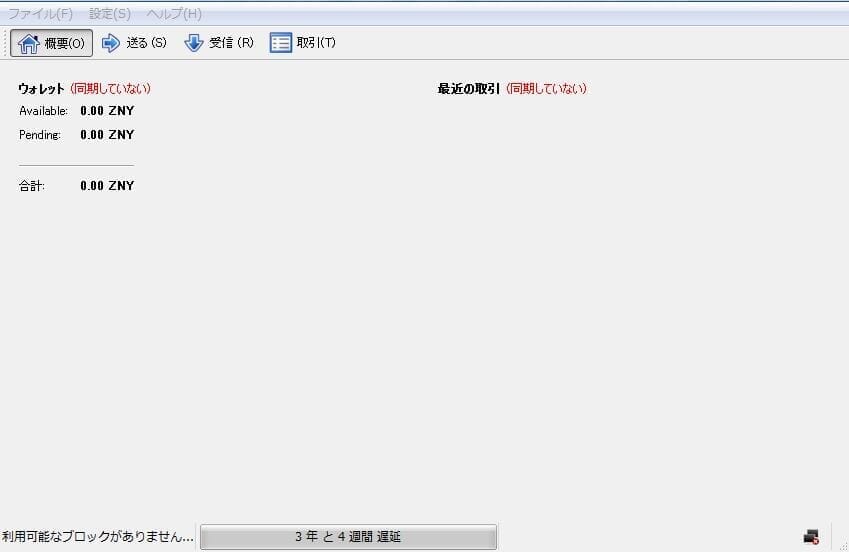
BitZenyマイニングはCPUでマイニング出来る為、高額なGPU(グラボ)を揃えたりせず既存の環境で手軽にマイニング出来るのは本当面白いですね。
そんなBitZenyマイニングに必要なBitZeny Core(ウォレット)ですが、インストール直後のデフォルト状態だと半日放置でも全く同期されず・・・
よく見ると左下のステータス欄には利用可能なブロックがありませんとの文言があり、更に右下の通信状態を表すアイコンは×印が付与されています。
BitZenyのフォーラムを見たりすると「待ってれば良いよ」とのレスがいくつかあったんですが、半日待っても音沙汰なしはおかしいなと思って調べてみました。
その結果、対策方法が見つかったので書き記しておきます。
BitZeny Coreにノードを追加
まず前提として、BitZeny Core(ウォレット)をインストール済みでかつ画面下部に「3年と4週間 遅延」等と出ている状態で一切同期が進んでいないと言う状態です。
物凄くざっくり言えば「情報が古くて接続先が見つからん!どこ見たらええねん!」という状態。
なのでconfファイルを別途作って「ここ見たらええんやで」と教えてあげればOKです。
他コイン(Kumacoin)ですが、以下のブログを参考にBitZenyでも無事同期が始まりました!(情報ありがとうございます!)
ノード追加手順
以下ノードの追加手順です。
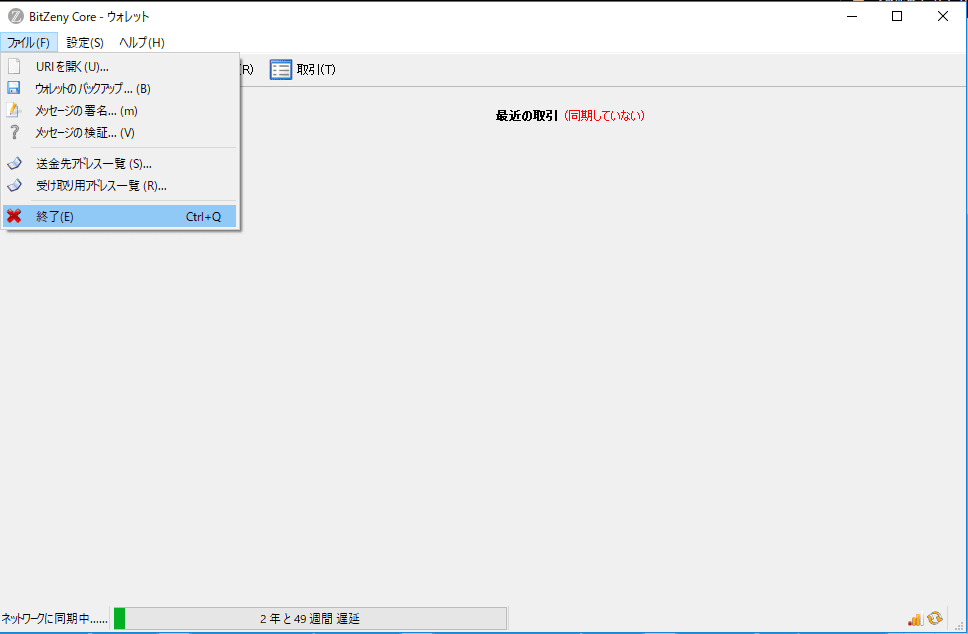
まず、今既にBitZeny Core(ウォレット)を開いている場合には「ファイル>終了」と選びソフトを終了させて下さい。
バックグラウンドで動かしてたりすると、参照先を指定してもいつまで立っても同期が始まりませんのでその場合も必ず終了させて下さいね。

結構終了させずに作業をして「追加したのにいつまでも始まらないよ!」という人がいるので注意してね。
BitZeny用アプリケーションフォルダへ移動、ファイル作成
今度はWindowsのエクスプローラーを使って、設定ファイル(.conf)を作成していきます。
エクスプローラーの上部、アドレスバーへ%appdata%と入力してエンターキー。
ユーザー名 > AppData > Roaming
へ移動すると思いますので、その中から BitZeny を探して下さい。
ユーザー名 > AppData > Roaming > BitZeny
へ移動したら、その直下にBitZeny.confというconfファイルを作成して下さい。

稀に「bitzeny.conf」と全部小文字じゃなきゃ動かない環境があるっぽいので、その場合はファイル名を全て小文字に変えて見てください!
ノードリストの書き込み
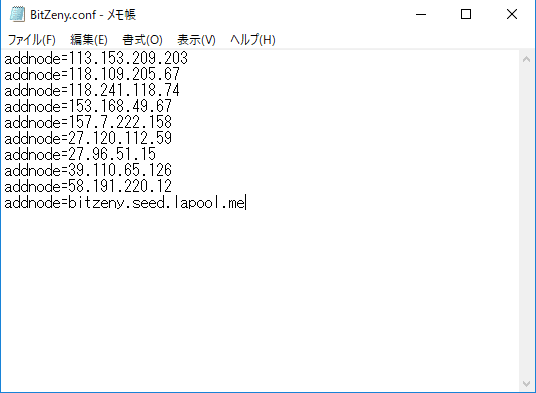
先程作ったBitZeny.confをメモ帳やワードパット等で開き、以下のノードリストをコピペして保存してください。
ちなみに2017/12/7現在は以下のような感じになりました。
addnode=113.153.209.203
addnode=118.109.205.67
addnode=118.241.118.74
addnode=153.168.49.67
addnode=157.7.222.158
addnode=27.120.112.59
addnode=27.96.51.15
addnode=39.110.65.126
addnode=58.191.220.12無事保存したら後は改めてBitZeny Coreを立ち上げ直せばOKです!
同期開始!
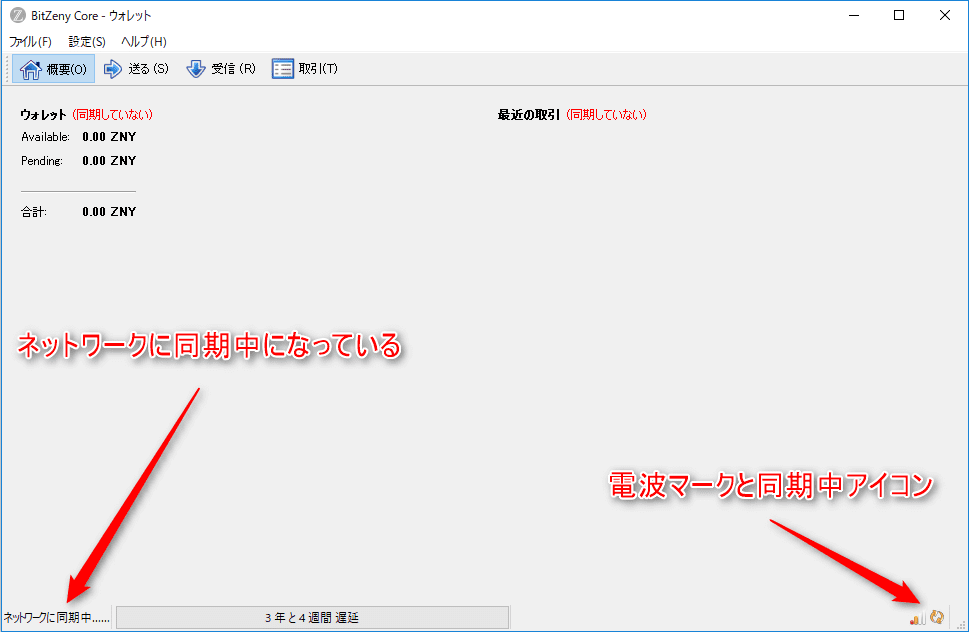
最終的にこんな感じの画面になれば同期が開始されています。
注目すべきは左下のネットワークに同期中と言う文言と、右下の電波マーク&同期アイコン。
これが出ていればネットワークに接続されブロックチェーンの同期が始まっているので後は待つだけです。
ちなみに僕も今執筆時点でリアルタイムに同期作業をしているんですが、30分程経過したところでちょっと進んで後2年と52週間分遅延しているとの事・・・笑。
初回は読み込む量も膨大でしょうから半日程度掛かりそうですね。
待っている間にプールマイニングを開始しましたので、よろしければ合わせてお読み下さい!
※2017/12/8追記
この方法を実施したところ、おおよそ半日程度で同期が完了しました。
なお通信状況やコンピューターそのもののスペック等により最長2~3日掛かるとの報告も散見されます。
特にBitZenyの管理をBitZeny Coreで行いたい方は必須の作業なので、忘れずに行っておきましょう!

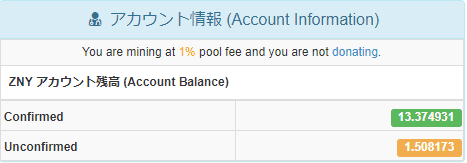
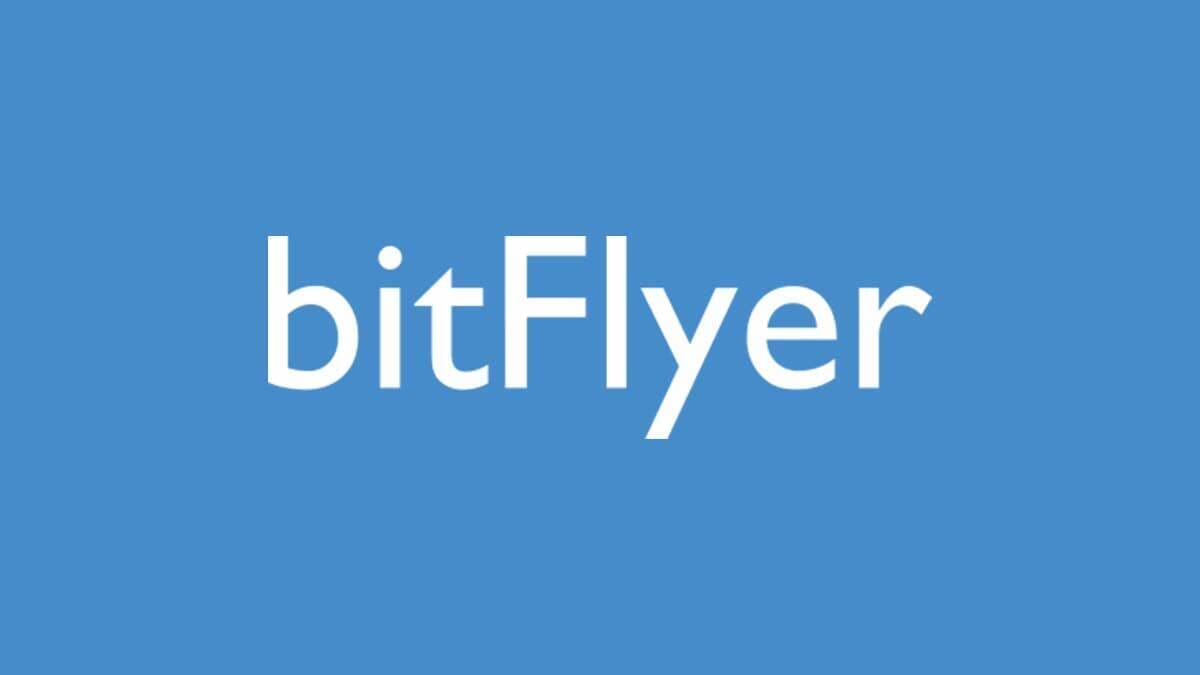
コメント
めっちゃ役立ちました!
まったく同じ状態でどうしようかとw
>>ののさん
はじめまして、コメントありがとうございます!
お役に立てたようで大変嬉しいです!
この手の情報は中々まとまっていなかったり要領を得なかったりする事が多いので、気になった事は今後もなるべく分かりやすく記事化して行きたいと思います笑。
私も同じ状態で困っていましたが、おかげさまで解決できました。
ありがとうございます。
うちの場合、BitZeny.confではうまくいかないみたいで、bitzeny.confとぜんぶ小文字にしたら「ネットワークに同期中」が出ました。
>>くろにゃさん
はじめまして、コメントありがとうございます!
お役に立てたようで大変嬉しいです。
更に情報ありがとうございます!逆に僕の環境だと最初全て小文字だとうんともすんともという感じだったので、何かしら環境に依存しそうですね・・・。
追記させて頂きます、大変有益な情報をありがとうございました!
[…] BitZeny Core(ウォレット)同期に3年と4週間…ノード追加で即同期を […]
BitZeny Core バージョン v1.3.0.0-g50b6201-beta (64ビット) 使用中です
ユーザー名 > AppData > Roaming > BitZenyが見つからなかったので
コマンドプロンプトで直接 ”bitzeny-qt.exe -addnode=bitzeny.seed.lapool.me” と入力したらいけました
おかげさまで同期が開始されました!
ありがとうございました!!
1時間に1週分のペースで進んでますw
[…] 参考:BitZeny Core(ウォレット)同期に3年と4週間…ノード追加で即同期を […]